iOS 10降级至iOS 9这段时间还是可以的,但是也许过段时间就会封闭认证,也就是说,最近的一次封闭是在关闭iOS 9.3.4认证。所以你降级,最低也得是iOS9.3.5,iOS9.3.5以下的都会出现错误。
下面就来看看具体的iOS 10降级至iOS 9教程:
iOS降级需要用到iTunes,没有下载的用户需要下载iTunes。
根据用户自己的iOS设备的型号下载需要降级到的iOS系统版本固件.
将需要降级的iOS设备连接电脑后打开iTunes。iOS设备连接电脑后,按住电脑键盘「Shift」键(MacBook按住「alt」键)+鼠标左键点击「检查更新」。
然后选择相应的系统固件进行降级。等待iTunes提示系统更新完成之后就行了。
具体图文教程
降级方法一:通过同步助手一键降级(速度快,操作简单,推荐使用)
降级前准备:刷机前请做好数据备份,以防重要数据丢失的情况发生。运行同步助手(www.tongbu.com),进入【更多功能】—【备份还原】可一键备份微信记录、联系人、备忘录,相机胶卷、应用程序的设置等信息。
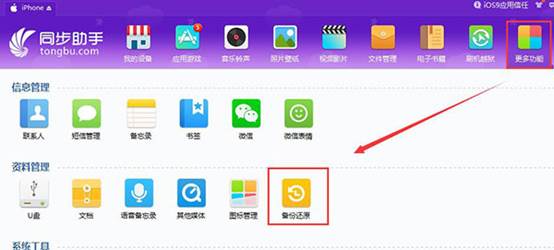
1.打开同步助手,在主页面上点击【刷机越狱】,进入刷机界面
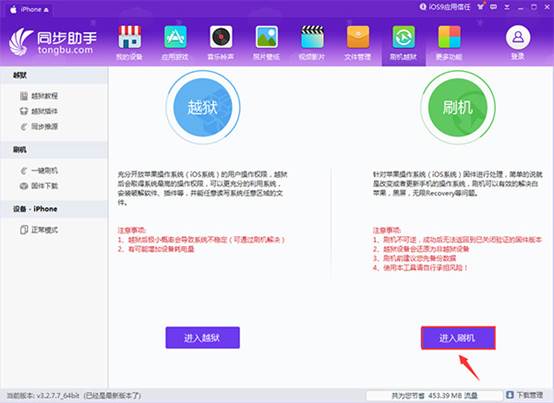
2.同步助手会自动匹配可刷机的固件iOS9.3.5,点选该固件,勾选“保留用户资料刷机”和“连接成功自动激活设备”,点击【开始刷机】。同步助手会完成从固件下载到刷机全过程,一般情况下用户资料可保留,但也可能因为跨越大版本更新导致数据丢失,所以一定要在刷机前做好数据备份。
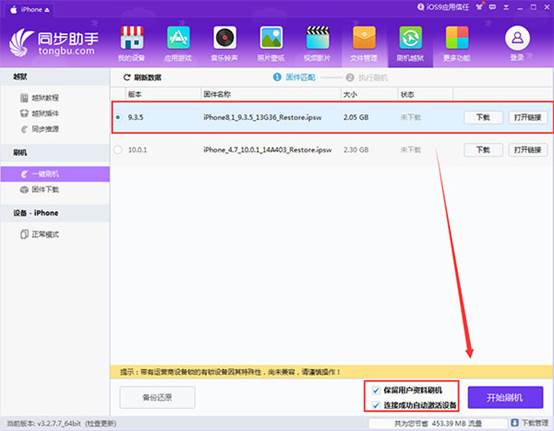
注意:如果你的设备开启了“查找我的iPhone功能”,建议先关闭。因为如果忘记密码会造成刷机后无法激活设备。请前往“设置>>iCloud>>查找我的iPhone”关闭开关。
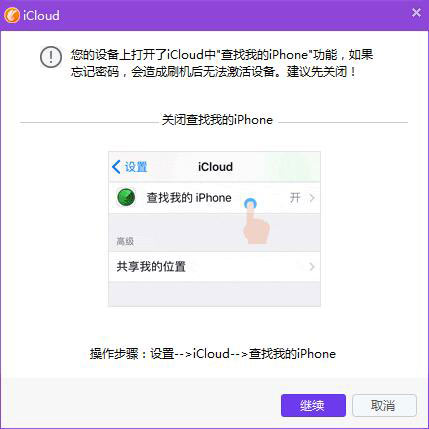
3.耐心等待刷机完成,只需要几分钟就从iOS10成功降级到iOS9.3.5。
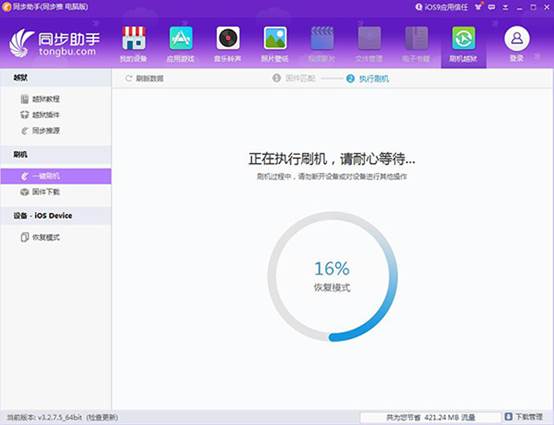
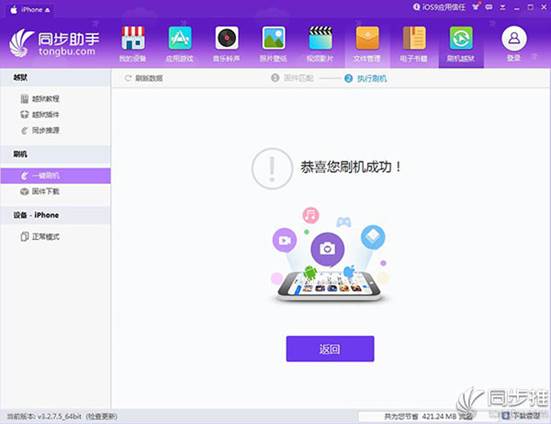
4.回到同步助手“我的设备”页面,点击页面底部的“同步推”,安装同步推,海量游戏和应用等你来体验。
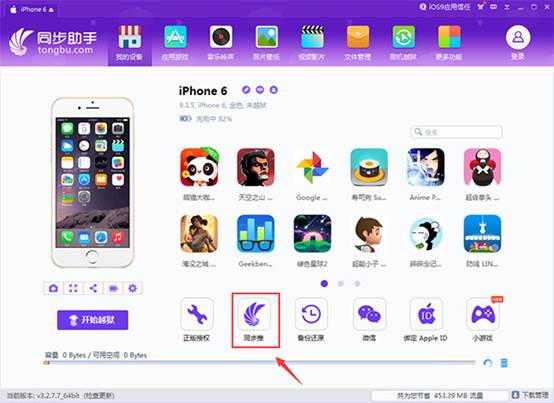
升级方法二:通过iTunes降级
1.根据机型下载好对应的iOS9.3.5固件。由于iTunes下载固件的速度较慢,推荐使用同步助手(www.tongbu.com)来下载固件。只要切换到刷机越狱界面,同步助手会自动匹配适合你设备的固件,点击下载,完成后点击【打开】就能在本地电脑中找到下载好的iOS9.3.5固件。
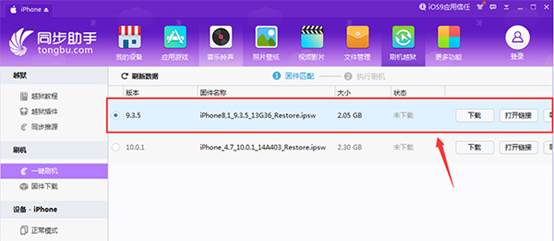
2.将iTunes更新到最新版(iTunes下载地址),打开iTunes并连接设备,点击左上角图标进入设备摘要页。
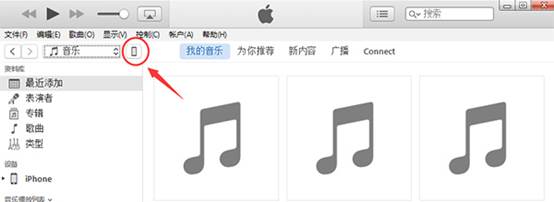
3.点击【立即备份】备份设备上重要数据,以防万一。
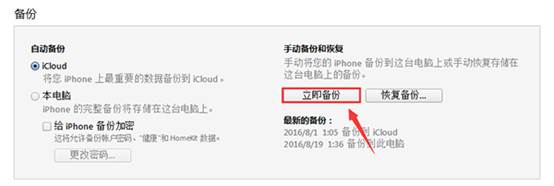
4.然后按住键盘上的Shift,同时鼠标点击iTunes界面的【检查更新】按钮,再选择对应版本的iOS9.3.5固件进行降级。温馨提示:千万注意是选择更新而不是恢复,否则手机里的数据会被清空。
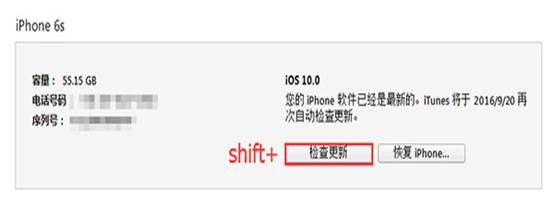
5.成功降级到iOS9.3.5,然后在设备上按照提示激活即可。






































